こんにちは、Salt(@salt_vocals)です!
先日、「iPhoneユーザー必見!iPhoneが重いと思ったら確認したい6つの項目!」という記事でも紹介しましたが、iPhoneを使っていると徐々に動作が遅くなったり、カタカタしたりと、動作が不安定になりますよね。
そういった症状の対処法の一つとしてオススメなのは、iPhone(RAM)のメモリを解放することです。
メモリ解放をオススメする理由は、専用アプリがあるので、知識がなくても簡単にメモリを解放することができるからです。
AppStoreにはたくさんの種類のメモリ解放アプリがありますが、その中でも僕の一番オススメのメモリ解放アプリ「Sysight」を紹介していきます。
どんなアプリ?
Sysightは非常にシンプルなユーザーインターフェースになっていて、起動するとバッテリーの残量、メモリの空き容量、CPUのみ確認することができます。
Settingという項目もありますが、メモリ解放をするにあたって必要な設定ではないのでスルーしていただいて構いません。
(下記で詳しく紹介します)
使い方
Sysightでメモリを解放するにはウィジェットに追加する必要があります。
ウィジェットに追加する
通知センター(ウィジェット)を開き、一番までスクールして「編集」をタップします。
次に「ウィジェットを追加」の中からSysightを選択して追加されたことを確認できたら、右上の「完了」をタップするだけでウィジェットへの追加は完了です。
メモリ解放の仕方はウィジェット上のSysightをロングタップ(2秒程)するだけです。タップする位置はどこでもOKです。
ホーム画面へ戻ればメモリ解放が完了した合図です。
※マルチタスクで開いているアプリが終了してしまう恐れがあるので、文書など保存できるものは保存してからメモリ解放しましょう!
AppStoreの規定により、アプリ上にメモリ解放ボタンは設置できないようなので、ウィジェット上からの解放になります。
その他
気になっている方もいるかもしれないので紹介していきます。
「Setting」をタップすると「バックグラウンドで監視」と「空きメモリを表示」という項目があります。
バックグラウンドで監視では
設定からバックグラウンド動作を許可することで、各種通知機能がご利用頂けます。
通知機能は以下のものを実装しています。・メモリ残量の低下
空きメモリ+非使用中メモリが50MBを下回ると通知されます。・バッテリードレイン警告
30秒間、CPU使用率が50%を下回らない場合に通知されます。・バッテリーの低下
SySightを起動後、バッテリーが5%低下する度に通知されます。
10分間の動作ではあまりお目にかかれないかも…・充電完了
充電が完了した際に通知されます。
これも同様、10分間の動作ではあまり見ることはありません。・省電力モードへの移行
バッテリー容量が20%以下、かつ充電中でない場合に通知されます。
バックグラウンドの動作を停止します。・バックグラウンド動作の停止
Sysightを最後に表示してから約10分後に表示されます。
バックグラウンドの動作を停止します。
などの機能がありますが、現行のバージョンios10
では対応していないようです。
空きメモリを表示では
ウィジェット上のSysightはデフォルトでは使用しているメモリを表示していますが、「空きメモリを表示」に設定することで空きメモリが表示されます。
こちらはお好みで設定してください。
(左側が使用メモリを表示、右側が空きメモリを表示)
また、「Support」をタップすると以下のページ(Sysightのサポート)が開きます。
http://sysight-support.blogspot.jp/2012/09/blog-post.html?m=1
まとめ
- 設定が必要ない
- 手軽にメモリ解放できる
- 見た目がシンプルでいい
Sysightの良さは無駄な機能は持たず、シンプルで使いやすい所がいいですね!
肝心なメモリ解放も充分に出来ているのでオススメですよ。
みなさんも、このアプリ「Sysight」を使ってiPhoneを快適にしてみてくださいね。
他にも『URLスキーム』というコードを使うことでブラウザのブックマークや、ホーム画面にメモリ解放用のアイコンを作成することができます。
その方法をまとめた記事もあるのでよかったら参考にしてみてください!
参考 意外と知らない?Sysightでメモリ解放するなら知っておきたい3つの使い方を教えます。
以上、Salt(@salt_vocals)でした!



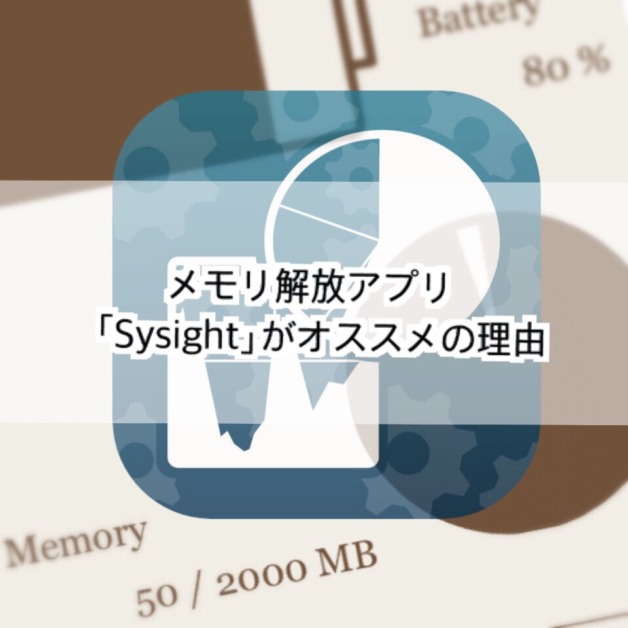
 SySight 4.3.5
SySight 4.3.5
コメントを残す